Correction : le solde Google Play continue dêtre refusé

Si le solde Google Play continue d
Beaucoup d'entre nous utilisent YouTube quotidiennement et le nombre de vidéos que vous avez parcourues au fil des mois et des années s'accumule rapidement. Alors que faire si vous voulez trouver une vidéo en particulier et que vous ne connaissez aucun mot-clé du titre mais que vous vous souvenez de la date ? Malheureusement, vous n'avez pas de chance. Vous ne pouvez pas rechercher l' historique des vidéos regardées YouTube par date. Il y a certaines choses qui peuvent aider, mais si elles sont futiles, vous êtes obligé de faire défiler éternellement la liste des vidéos. Nous avons quelques suggestions ci-dessous. Assurez-vous de les vérifier.
Puis-je filtrer l'historique des vidéos regardées sur Youtube par date ?
La réponse simple serait - enfin, pas vraiment, mais en quelque sorte. Vous ne pouvez pas filtrer l'historique des vidéos regardées YouTube par date uniquement dans la gestion de compte Google et la seule chose que vous pouvez utiliser est le filtre "Afficher l'historique plus ancien que". Ce filtre vous permet de choisir une date et d'afficher les vidéos que vous avez regardées avant cette date. En dehors de cela, vous êtes coincé avec une requête par mot-clé / texte ou un défilement incessant jusqu'à ce que vous trouviez la vidéo que vous recherchez.
N'oubliez pas qu'il existe la sous-catégorie Interactions. Par conséquent, si vous avez aimé ou détesté une vidéo et que vous aimez/n'aimez pas les vidéos, cela pourrait être un moyen plus simple de filtrer les vidéos. Dans cet esprit, voici comment rechercher des vidéos dans l'historique des vidéos regardées YouTube à partir de la console de gestion de compte Google sur les smartphones et les ordinateurs :
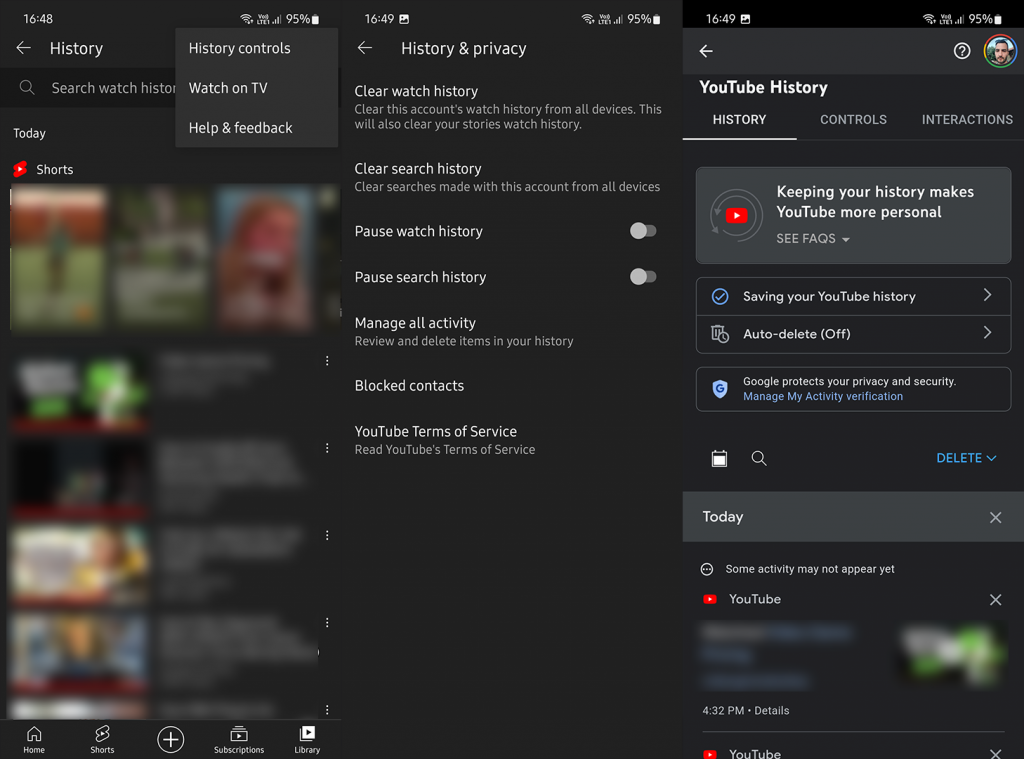
Fondamentalement, tout ce que vous avez fait sur YouTube , à la fois en tant que spectateur ou créateur de contenu, peut être trouvé. Malheureusement, si vous n'êtes pas au courant du libellé approximatif du titre, la recherche par date ne vous aidera pas beaucoup. Le manque de filtres utiles applicables dans l'historique YouTube peut être un vrai casse-tête. Considérant qu'il existe des milliers de vidéos, en supposant que vous n'avez jamais effacé ou mis en pause l'historique des vidéos regardées. Mais, nous sommes sûrs que vous trouverez un peu de temps si cela vous démange pour localiser la vidéo. Jusqu'à ce que Google présente plus d'options de recherche à l'avenir.
Merci de votre lecture et nous espérons que cet article répondra à votre question. Quelles sont vos réflexions sur le sujet ? Assurez-vous de nous le dire dans la section des commentaires ci-dessous.
Suivez le guide étape par étape ci-dessous pour rechercher l'historique des vidéos regardées sur YouTube par date :
C'est tout, après avoir suivi le guide ci-dessus, vous pourrez facilement trouver l'historique des vidéos regardées sur YouTube par date.
Si le solde Google Play continue d
Résolvez l’erreur 94 Échec du chargement de Hulu sur un PC Windows 10 ou une Xbox One grâce à nos solutions efficaces pour corriger le code d
Apprenez à corriger le code d
Si vous avez une image, une vidéo ou un fichier qui accompagne une note, apprenez à les insérer facilement dans OneNote grâce à notre guide étape par étape !
Obtenez des solutions pour corriger l
Apprenez à citer des sources et à créer une bibliographie dans Google Docs de manière efficace. Suivez ces étapes simples pour améliorer la qualité de vos travaux.
Suivez ici tous les correctifs possibles pour résoudre l
Résolvez le problème lorsque les fonctionnalités de jeu ne sont pas disponibles pour le bureau Windows ou l
Découvrez comment exporter vos messages de chat Discord. Apprenez les meilleures méthodes, y compris l
Obtenez des détails complets sur l'erreur de tête d'impression manquante ou défaillante. Essayez les meilleurs correctifs pour résoudre l'erreur de tête d'impression manquante ou en échec de HP Officejet.
![[RESOLU] Comment corriger lerreur Hulu 94 sur Windows 10 et Xbox One ? [RESOLU] Comment corriger lerreur Hulu 94 sur Windows 10 et Xbox One ?](https://luckytemplates.com/resources1/c42/image-2767-1001202432319.png)
![[7 solutions testées] Correction du code derreur 0xc000017 sur Windows 10 [7 solutions testées] Correction du code derreur 0xc000017 sur Windows 10](https://luckytemplates.com/resources1/images2/image-8976-0408150639235.png)

![[RÉSOLU] Comment réparer Discord en changeant davatar trop rapidement ? [RÉSOLU] Comment réparer Discord en changeant davatar trop rapidement ?](https://luckytemplates.com/resources1/images2/image-5996-0408150905803.png)

![CORRIGÉ : Erreur de VIOLATION DE LICENCE SYSTÈME dans Windows 10 [10 CORRECTIONS FACILES] CORRIGÉ : Erreur de VIOLATION DE LICENCE SYSTÈME dans Windows 10 [10 CORRECTIONS FACILES]](https://luckytemplates.com/resources1/images2/image-4999-0408150720535.png)


![Correction de lerreur Tête dimpression manquante ou défaillante sur les imprimantes HP [8 astuces] Correction de lerreur Tête dimpression manquante ou défaillante sur les imprimantes HP [8 astuces]](https://luckytemplates.com/resources1/images2/image-2788-0408151124531.png)